Im Skripteditor bearbeiten Sie die verschiedenen Skripte. Je nachdem, um welchen Typ es sich handelt, verfügt der Skripteditor über eine vereinfachte Ansicht und eine Expertenansicht. Die vereinfachte Ansicht zeigt Ihnen alle Optionen für das jeweilige Skript, ohne dass Sie sich um Aktionen kümmern müssen. Die Expertenansicht dagegen gewährt Zugriff auf alle NetMan Aktionen. Mit NetMan Aktionen kreieren Sie Skriptabläufe, die hochgradig komplex sein können (aber nicht müssen!) und sich perfekt Ihren Bedürfnissen anpassen.
Folgende Skripttypen zeigt der Skripteditor in der vereinfachten Ansicht:
•Programm
•URL
•Desktopsitzung
Diese Skripttypen haben einfache Aufgaben, die zunächst kein Einfügen von weiteren Aktionen benötigen. Ein Programmskript startet nur ein Programm, ein Desktopsitzungsskript startet nur eine Desktopsitzung. Um diesem Umstand gerecht zu werden, bearbeiten Sie diese Skripte in der vereinfachten Ansicht des Skripteditors. Sie kommen schnell und unkompliziert zu einem Ergebnis.
Vereinfachte Ansicht des Skripteditors:
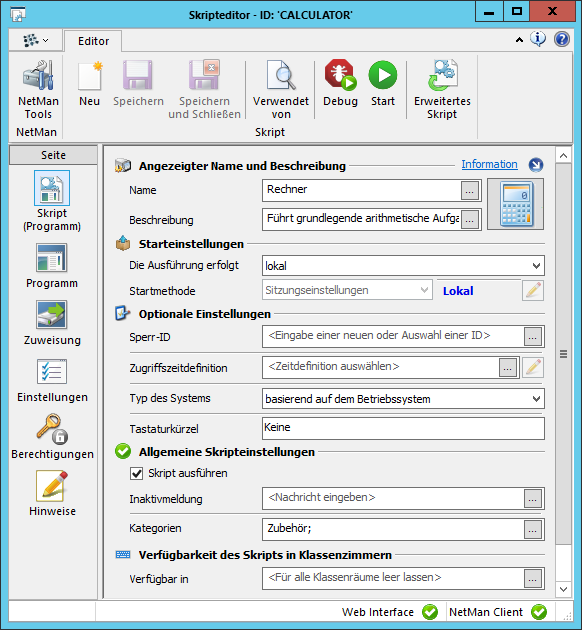
Unten in der Statusleiste sehen Sie links einen Fortschrittsbalken, der Sie über den Fortschritt der aktuellen Operation informiert. Rechts in der Statusleiste sehen Sie, ob das Skript zur Anzeige im NetMan Client und im Web Interface freigegeben ist. Die entsprechende Einstellung finden Sie auf der Seite Einstellungen. Links in der Selektionsleiste wählen Sie die Seiten mit den verschiedenen Einstellungen:
![]() Die einzelnen Seiten und die Einstellungen auf den Seiten unterscheiden sich geringfügig, je nachdem, welchen Skripttyp Sie bearbeiten. Im Folgenden werden alle Seiten und Einstellungen beschrieben.
Die einzelnen Seiten und die Einstellungen auf den Seiten unterscheiden sich geringfügig, je nachdem, welchen Skripttyp Sie bearbeiten. Im Folgenden werden alle Seiten und Einstellungen beschrieben.
Skript. Zeigt allgemeine Einstellungen des Skripts wie Name, Starteinstellungen oder verwendete Zeitdefinition.
![]() Einstellungen der Seite ‚Skript’:
Einstellungen der Seite ‚Skript’:
Name. Name des Skripts, mit dem das Skript im NetMan Center gezeigt wird. Beschreibung. Eine optionale Beschreibung des Skripts. Die Ausführung erfolgt: •lokal. Das Skript wird lokal auf dem Client ausgeführt. •in einer Sitzung, wenn lokal nicht verfügbar. Das Skript öffnet eine Sitzung zum Sitzungshost, wenn z.B. das Programm lokal auf dem Client nicht vorhanden ist.
Startmethode. Die Startmethode des Skripts: •Sitzungseinstellungen. Der Start des Skripts erfolgt gemäß den aktuellen Sitzungseinstellungen. Über die Bearbeiten-Schaltfläche bearbeiten Sie die Sitzungseinstellungen. Wie Sie Sitzungseinstellungen bearbeiten, lesen Sie im Kapitel „Sitzungseinstellungen bearbeiten". •NetMan Startdatei. Lädt eine NetMan Startdatei, um die Sitzungseinstellungen zu bestimmen.
Sperr-ID. Vergibt eine Sperr-ID an das Skript. Skripte, die die gleiche Sperr-ID besitzen, können nicht gleichzeitig gestartet werden. Zugriffszeitdefinition. Lädt eine Zeitdefinition, die den Zugriff auf das Skript zeitkritisch reguliert. Typ des Systems. Die Systemarchitektur, die für das Skript verwendet wird: •x86 (32-Bit). Startet das Skript im 32-Bit-Kontext. •x64 (64-Bit). Startet das Skript im 64-Bit-Kontext. •basierend auf dem Betriebssystem. Verwendet die Architektur des Betriebssystems.
Verwendeter Browser. Definiert die verwendete Browser-Architektur: •32-Bit. Verwendet einen 32-Bit-Browser. •64-Bit. Verwendet einen 64-Bit-Browser. •basierend auf dem Betriebssystem. Verwendet die Architektur des Betriebssystems.
Tastaturkürzel. Definiert ein Tastaturkürzel, das das Skript startet. Skript ausführen. Ist dieses Kontrollkästchen deaktiviert, ist das Skript gesperrt und kann nicht gestartet werden. Inaktivmeldung. Diese Nachricht wird gezeigt, wenn ein Benutzer versucht, das gesperrte Skript zu starten. Kategorien. Vergibt eine Kategorie an das Skript. Kategorien definieren Sie nach Belieben. Sie bilden ein Ordnungskriterium in NetMan Desktop Manager. Kategorien werden nicht persistent gespeichert. Ist eine Kategorie keinem Skript mehr zugewiesen, muss sie erneut erstellt werden um wieder zugewiesen werden zu können.
|
Programm. Auf dieser Seite wählen Sie die Einstellungen, die für Programmskripte gelten sollen, z.B. das gestartete Programm und die Protokollierung.
![]() Einstellungen der Seite ‚Programm’:
Einstellungen der Seite ‚Programm’:
Programm. Pfad und ausführbare Datei des Programms, das das Skript startet.
Pfad in der Programmkontrolle erlauben. Erlaubt den gesamten Pfad der ausführbaren Datei ein der NetMan Desktop Manager Programmkontrolle. Parameter. Startet das Programm mit dem angegebenen Parameter. Arbeitsverzeichnis. Arbeitsverzeichnis des Programms. Die Ausführung erfolgt: •Normal. Startet im Fenstermodus. •Maximiert. Startet maximiert. •Minimiert. Startet minimiert. •Versteckt. Startet mit unsichtbarem Fenster.
Prozesskonfiguration. Wählt geltende Umgebungsbedingungen für die Prozessausführung. Wie Sie Prozesskonfigurationen definieren, lesen Sie im Kapitel „Prozesskonfigurationen erstellen". Internetfilter. Für das Programm gilt die hier angegebene Internetfilterdefinition. Contentdefinition. Definiert geltende Beschränkungen für Internet-Inhalte. Dateiumleitung. Dem Programm sind die hier eingetragenen Dateierweiterungen zugeordnet. Wie Sie die Dateiumleitung konfigurieren, lesen Sie im Kapitel „Dateiumleitung aktivieren". Timeout nach. Definiert ein Timeout, das das Programm schließt, wenn die angegebene Zeit nicht damit gearbeitet wurde. Programm ‚abschießen’ zum Beenden. Das Programm wird direkt geschlossen, indem der Prozess beendet wird. Protokollieren. Das Programm wird mit der hier eingegebenen ID in der statistischen Datenbank protokolliert. Die Protokollierung kann nur aktiviert werden, falls das Skript auch protokolliert werden kann. Interne Skripte z.B. können grundsätzlich nicht protokolliert werden. Lizenzieren. Die hier eingetragene Lizenzdefinition wird verwendet, um Programmstarts lizenzgerecht zu gestalten. MD5-Hash prüfen. Prüft den MD5-Hash, um sicherzustellen, dass es sich um das richtige Programm und nicht um evtl. umbenannte andere Software handelt.
Mehrere Instanzen in einer Sitzung erlauben. Das Programm kann in derselben Sitzung mehrfach gestartet werden. Skriptablauf anhalten, bis das Programm geschlossen wird. Bis das gestartete Programm nicht beendet wurde, wird keine weitere Aktion im Skriptablauf ausgeführt. Dies betrifft zum Beispiel das Auswerfen virtueller Medien. Ausführen. Erlaubt die Ausführung in einen anderen Benutzerkonto: •als aktueller Benutzer. Ausführung im aktuellen Benutzerkonto. •als Administrator (Benutzerkontensteuerung). Ausführung als Administrator, falls die Ausführung des Programms administrative Rechte im System erfordert. •mit Systemrechten. Ausführung im SYSTEM-Konto des Betriebssystems, falls die Ausführung des Programms Systemrechte erfordert. •als anderer Benutzer. Ausführung als ein bestimmter Benutzer. Sie definieren manuell, in welchem Benutzerkonto das Programm gestartet wird.
Aktion ausführen. Die Programmaktion wird ausgeführt, d.h. das Programm wird gestartet. Beschreibung. Schreibt beim Start des Programms die eingegebene Beschreibung im NetMan Debugger. Rückgabevariable. Definiert die Rückgabevariable des Programmstarts.
|
URL. Auf dieser Seite definieren Sie die URL, die geöffnet wird und weitere Einstellungen wie die Protokollierung und den Internetfilter.
![]() Einstellungen der Seite ‚URL’:
Einstellungen der Seite ‚URL’:
URL. Die URL, die geöffnet wird. Internetfilter. Für die URL gilt die hier angegebene Internetfilterdefinition. Contentdefinition. Definiert geltende Beschränkungen für Internet-Inhalte. Protokollieren. Die URL wird mit der hier eingegebenen ID in der statistischen Datenbank protokolliert. Die Protokollierung kann nur aktiviert werden, falls das Skript auch protokolliert werden kann. Interne Skripte z.B. können grundsätzlich nicht protokolliert werden. Skriptablauf anhalten, bis das Programm geschlossen wird. Bis der Browser mit der definierten URL nicht geschlossen wurde, wird keine weitere Aktion im Skriptablauf ausgeführt. Aktion ausführen. Die URL-Aktion wird ausgeführt, d.h. die URL wird im Browser oder einem anderen Programm geöffnet. Beschreibung. Schreibt beim Start der URL die eingegebene Beschreibung im NetMan Debugger. Rückgabevariable. Definiert die Rückgabevariable des URL-Starts.
|
Windows-App. Auf dieser Seite wählen Sie die Einstellungen, die für Windows-App-Skripte gelten sollen, z.B. die gestartete App und die Protokollierung.
![]() Einstellungen der Seite ‚Windows-App’:
Einstellungen der Seite ‚Windows-App’:
Windows-App. Definiert eine Windows-App, die das Skript startet. Parameter. Startet die Windows-App mit dem angegebenen Parameter. Internetfilter. Für das Programm gilt die hier angegebene Internetfilterdefinition. Contentdefinition. Definiert geltende Beschränkungen für Internet-Inhalte. Protokollieren. Die App wird mit der hier eingegebenen ID in der statistischen Datenbank protokolliert. Die Protokollierung kann nur aktiviert werden, falls das Skript auch protokolliert werden kann. Interne Skripte z.B. können grundsätzlich nicht protokolliert werden. Mehrere Instanzen in einer Sitzung erlauben. Die App kann in derselben Sitzung mehrfach gestartet werden. Skriptablauf anhalten, bis das Programm geschlossen wird. Bis die gestartete App nicht beendet wurde, wird keine weitere Aktion im Skriptablauf ausgeführt. Dies betrifft zum Beispiel das Auswerfen virtueller Medien. Aktion ausführen. Die Windows-App-Aktion wird ausgeführt, d.h. die App wird gestartet. Beschreibung. Schreibt beim Start der App die eingegebene Beschreibung im NetMan Debugger. Rückgabevariable. Definiert die Rückgabevariable des App-Starts.
|
Zuweisung. Auf dieser Seite weisen Sie einem Programm Laufwerke oder Netzwerkfreigaben zu.
![]() Einstellungen der Seite ‚Zuweisung’:
Einstellungen der Seite ‚Zuweisung’:
Laufwerke verbinden. In der Liste tragen Sie mit Hilfe der Schaltflächen neue Laufwerke und Netzwerkfreigaben ein. Wird ein Laufwerk bereits verwendet, wird die Aktion abgebrochen. Wird das angegebene Laufwerk bereits verwendet, wird dem Programm kein Laufwerk zugewiesen. Laufwerksstatus vor der Zuweisung speichern. Der NetMan Client speichert den Laufwerksstatus temporär. Interaktive Anmeldung erlauben. Erlaubt Benutzern die interaktive Anmeldung an Laufwerken über einen Systemdialog. So realisieren Sie z.B. die Anmeldung an Cloud-Speichern. Aktion ausführen. Die Zuweisungsaktion wird ausgeführt, d.h. die eingetragenen Laufwerke werden zugewiesen. Beschreibung. Schreibt beim Zuweisen der Laufwerke die eingegebene Beschreibung im NetMan Debugger. Rückgabevariable. Definiert die Rückgabevariable der Laufwerkszuweisung.
|
Einstellungen. Diese Seite enthält Einstellungen, die Anzeige und Ausführung des Skripts betreffen, z.B. die Anzeige im Web Interface oder den Start des Skripts direkt im NetMan Debugger.
![]() Einstellungen der Seite ‚Einstellungen’:
Einstellungen der Seite ‚Einstellungen’:
Skript nicht bei einem HTML-Aufruf (Web Interface) anzeigen. Das Skript wird nicht gezeigt, wenn z.B. die Kollektion ins Web Interface geladen wird.
Skript nicht als Windows-Symbol (Arbeitsfläche oder Startmenü) anzeigen. Das Skript wird weder im Windows-Startmenü noch auf der Arbeitsfläche gezeigt. Mehrere Instanzen dieses Skripts in einer Sitzung zulassen. Das Skript kann in derselben Sitzung mehrfach gestartet werden. Skriptablauf nicht anhalten, wenn ein Fehler auftritt. Diese Einstellung verhindert, dass der Skriptablauf – wie üblich – abgebrochen wird, sobald ein Fehler auftritt. Skript im NetMan Debugger ausführen. Das Skript wird beim Start in den NetMan Debugger geladen. Internes Skript für Konfigurationsaufgaben. Das Skript ist als Skript für Konfigurationsaufgaben markiert. Es kann keiner Kollektion zugewiesen und somit nicht im Startmenü, auf der Arbeitsfläche oder im Web Interface gezeigt werden. Es kann auch nicht als NetMan Start- oder Endskript gewählt werden. Kein neues Skript starten, bis dieses Skript beendet wurde. Bevor das Skript nicht beendet wurde, kann kein weiteres Skript gestartet werden. Fokus startender Programme abschalten. Programme, die das Skript startet, erhalten keinen Eingabefokus des Betriebssystems.
|
Berechtigungen. Auf dieser Seite definieren Sie Zugriffsrechte auf das Skript. Diese setzen sich aus Bedingungen oder NetMan Ressourcen zusammen. Sie tragen auch globale Rechte ein. Wie Sie Zugriffsrechte erstellen, lesen Sie im Kapitel „Globale Rechte erstellen".
Hinweise. Auf dieser Seite hinterlegen Sie einen Kommentar zur Verwendung des Skripts oder andere benötigte Informationen wie Seriennummern. Der Text, den Sie eintragen, ist völlig frei wählbar. Zusätzlich werden die Beschreibungen des Skriptablaufs gezeigt, wie sie später im NetMan Debugger erscheinen. Solange Sie keine Hinweise hinterlegt haben, zeigt das Leistensymbol ein unbeschriebenes Blatt. Haben Sie Hinweise hinterlegt, wird in der Leiste ein beschriebenes Blatt als Symbol gezeigt.
Im Menüband haben Sie Zugriff auf folgende Funktionen:
NetMan Tools. Öffnet die NetMan Tools, damit Sie weitere NetMan Desktop Manager Programme starten können.
Neu. Erstellt ein neues Skript.
Speichern. Speichert das aktuelle Skript.
Speichern und Schließen. Speichert das aktuelle Skript und beendet den Skripteditor.
Verwendet von. Öffnet den NetMan Objektinspektor und zeigt, welche Referenzen das Skript besitzt.
Debug. Startet das Skript im NetMan Debugger.
Start. Startet das Skript zu Testzwecken.
Erweitertes Skript. Verwandelt das Skript in ein erweitertes Skript.
Für Programm-, Windows-App- und URL-Skripte bietet der Skripteditor die Möglichkeit, diese Skripte in erweiterte Skripte umzuwandeln, sollten die Einstellungsmöglichkeiten für Ihre Zwecke nicht reichen.
Folgende Skripttypen zeigt der Skripteditor in der Expertenansicht:
•NetMan (Start/Ende)
•Erweitert
•Installation
In der Expertenansicht haben Sie Zugriff auf den kompletten Skriptablauf und können diesen mit Aktionen beliebig gestalten.
Expertenansicht des Skripteditors:
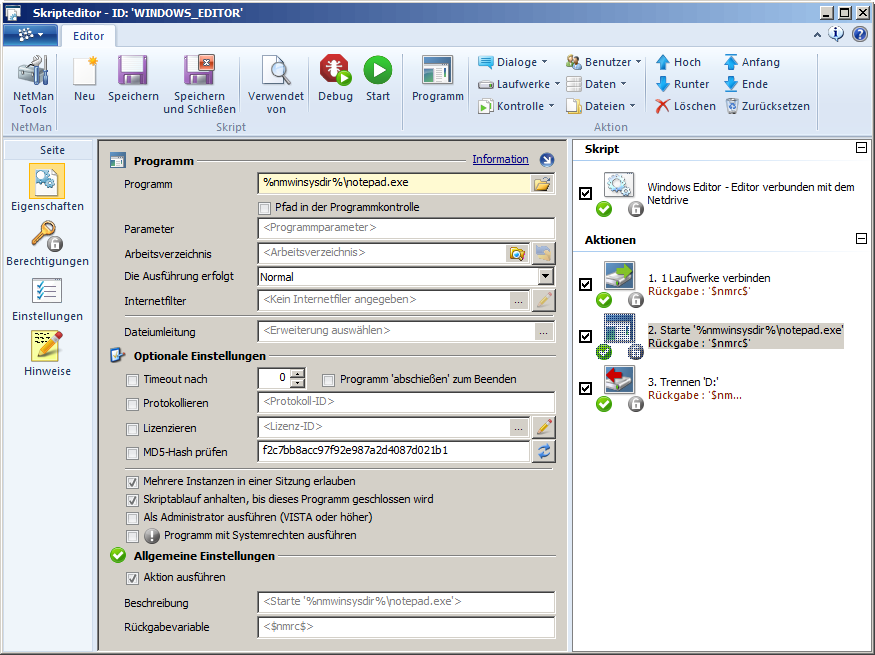
Im Unterschied zur vereinfachten Ansicht des Skripteditors sehen Sie links in der Selektionsleiste nur die Seiten Eigenschaften, Berechtigungen, Einstellungen und Hinweise. Die Einstellungen auf diesen Seiten sind die gleichen wie in der vereinfachten Ansicht. Weitere Seiten sind nicht vorgesehen, da Sie den kompletten Skriptablauf mit Aktionen gestalten. Rechts sehen Sie das Aktionsfenster, in dem der Aktionsablauf von oben nach unten abgebildet ist. Das entspricht der Verarbeitungsreihenfolge. Eine komplette Beschreibung aller Aktionen und deren Verwendung lesen Sie im Kapitel „Aktionen".
Sie bearbeiten das Skript und die Aktionsabfolge über das Menüband. Die erste Hälfte der Leiste entspricht den Funktionen in der vereinfachten Ansicht. Zusätzliche Funktionen zum Bearbeiten der Aktionsabfolge sind:
Programm. Erstellt eine Programmaktion and der markierten Stelle im Aktionsablauf.
![]() Eine Auswahl aller Aktionen der jeweiligen Kategorie erhalten Sie, wenn Sie die Schaltfläche klicken. Welche Aktionen generell zu welcher Kategorie gehören, lesen Sie im Kapitel „Aktionen".
Eine Auswahl aller Aktionen der jeweiligen Kategorie erhalten Sie, wenn Sie die Schaltfläche klicken. Welche Aktionen generell zu welcher Kategorie gehören, lesen Sie im Kapitel „Aktionen".
Dialoge. Erstellt eine Aktion der Kategorie Dialoge.
Laufwerke. Erstellt eine Aktion der Kategorie Laufwerke.
Kontrolle. Erstellt eine Aktion der Kategorie Kontrolle.
Benutzer. Erstellt eine Aktion der Kategorie Benutzer.
Daten. Erstellt eine Aktion der Kategorie Daten.
Dateien. Erstellt eine Aktion der Kategorie Dateien.
Hoch. Verschiebt eine Aktion in der Aktionsabfolge einen Platz nach oben.
Runter. Verschiebt eine Aktion nach unten.
Löschen. Löscht die markierte Aktion.
Anfang. Verschiebt die markierte Aktion an den Anfang der Aktionsabfolge.
Ende. Verschiebt die markierte Aktion ans Ende.
Zurücksetzen. Setzt die Aktionsabfolge zurück und löscht alle Aktionen.
Wie Sie erweiterte Skripte erstellen, lesen Sie im Kapitel „Erweiterte Skripte erstellen". Dort lesen Sie auch Beispiele, wie Sie ein erweitertes Skript mit gängigen Aktionen füllen.